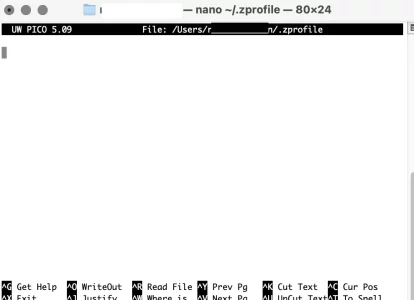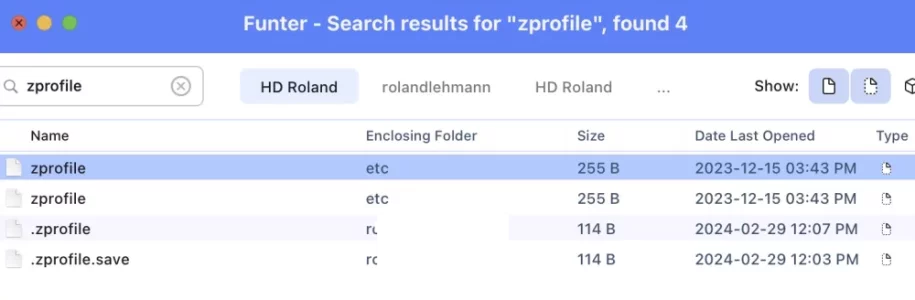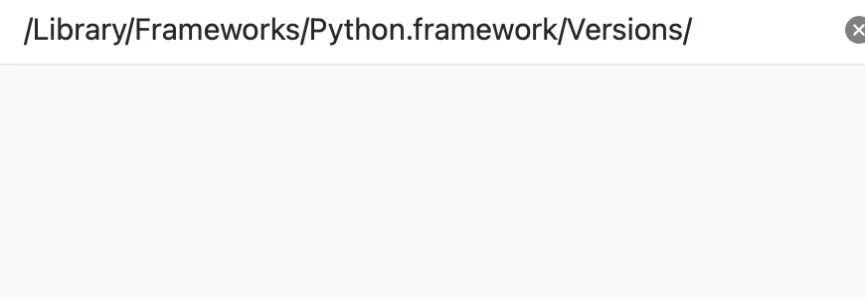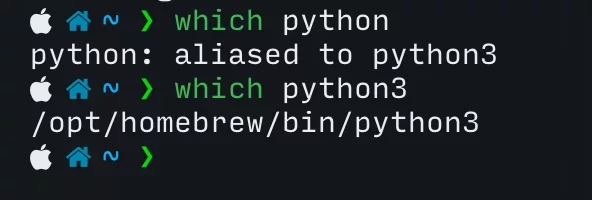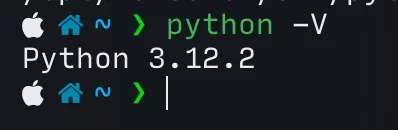c'est pas dans le .z
Je fais pas de python moi, j'sais pas.
Mais comme tu peux le voir, ça fonctionne très bien quand tu le lances de cette manière.
Pas besoin de modifier le .zprofile @sinbad21 . ça fonctionne, c'est le code dans Ortho4XP.py qui ne fonctionne pas (ou qu'il manque des dépendances...)
C'est pas le terminal le "fautif" pour ça.... c'est ton code hein...module manquant à installer mais comment? (brew pip3 skfmm? ou un truc de be gentre ? désolé je suis nul je n'utilise jamais le terminal)
Je fais pas de python moi, j'sais pas.
Mais comme tu peux le voir, ça fonctionne très bien quand tu le lances de cette manière.
Pas besoin de modifier le .zprofile @sinbad21 . ça fonctionne, c'est le code dans Ortho4XP.py qui ne fonctionne pas (ou qu'il manque des dépendances...)
rl@Ypsos Ortho4XP % cd /Users/rl/Ortho4XP
rl@Ypsos Ortho4XP % python3 /Users/rl/Ortho4XP/Ortho4XP.py